在蓋帽桌面中,各種圖標和符號意味著什麼
已發表: 2025-05-27儘管有一個簡單的用戶界面,但許多用戶仍然在桌面上找到Capcut視頻編輯器很難使用,尤其是對於初次使用的用戶。像許多其他視頻編輯應用程序一樣,為了使接口保持簡單,Capcut使用圖標為其大多數高級功能,以使用戶體驗保持簡單,更好地利用該空間。
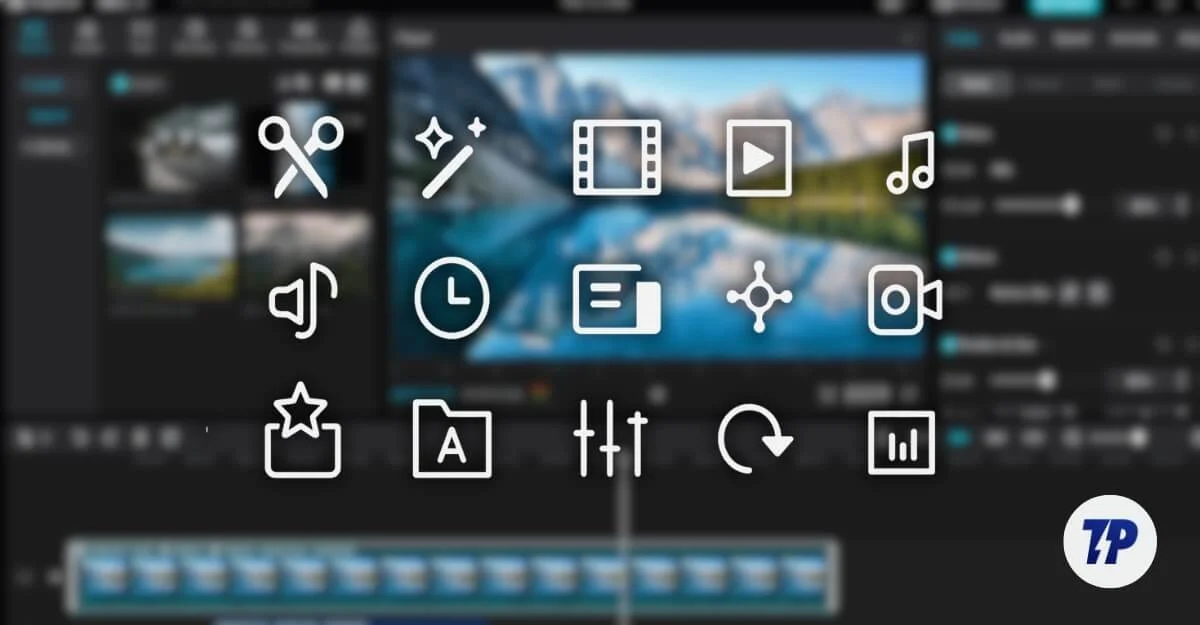
結果,許多初次使用的用戶,尤其是在桌面上,他們從未使用過幀和多層編輯等高級工具,發現視頻編輯應用程序在開始時就壓倒了。
如果您是初學者或首次開始使用Capcut的人,強烈建議您仔細閱讀本指南,以了解Capcut Desktop上不同圖標的含義。
目錄
Capcut桌面圖標和接口解釋:完整的初學者指南
知道圖標和標籤在蓋上的含義可以幫助您了解每個工具的功能及其所做的功能,以便將來,您不會因接口而丟失和不知所措,並使您的視頻編輯工作流程變得容易且簡單。
考慮到你們中的許多人可能是初學者,甚至是Capcut Desktop的首次用戶,我使本指南對超級初學者友好,甚至包括PDF供您參考。
如果您對符號一無所知,也可以為此網頁添加書籤並重新訪問它。考慮到這一點,讓我們轉到每個界面,讓我解釋一下在Capcut Desktop應用程序上的各種圖標和符號。
Capcut視頻編輯器桌面傳奇和圖標指南
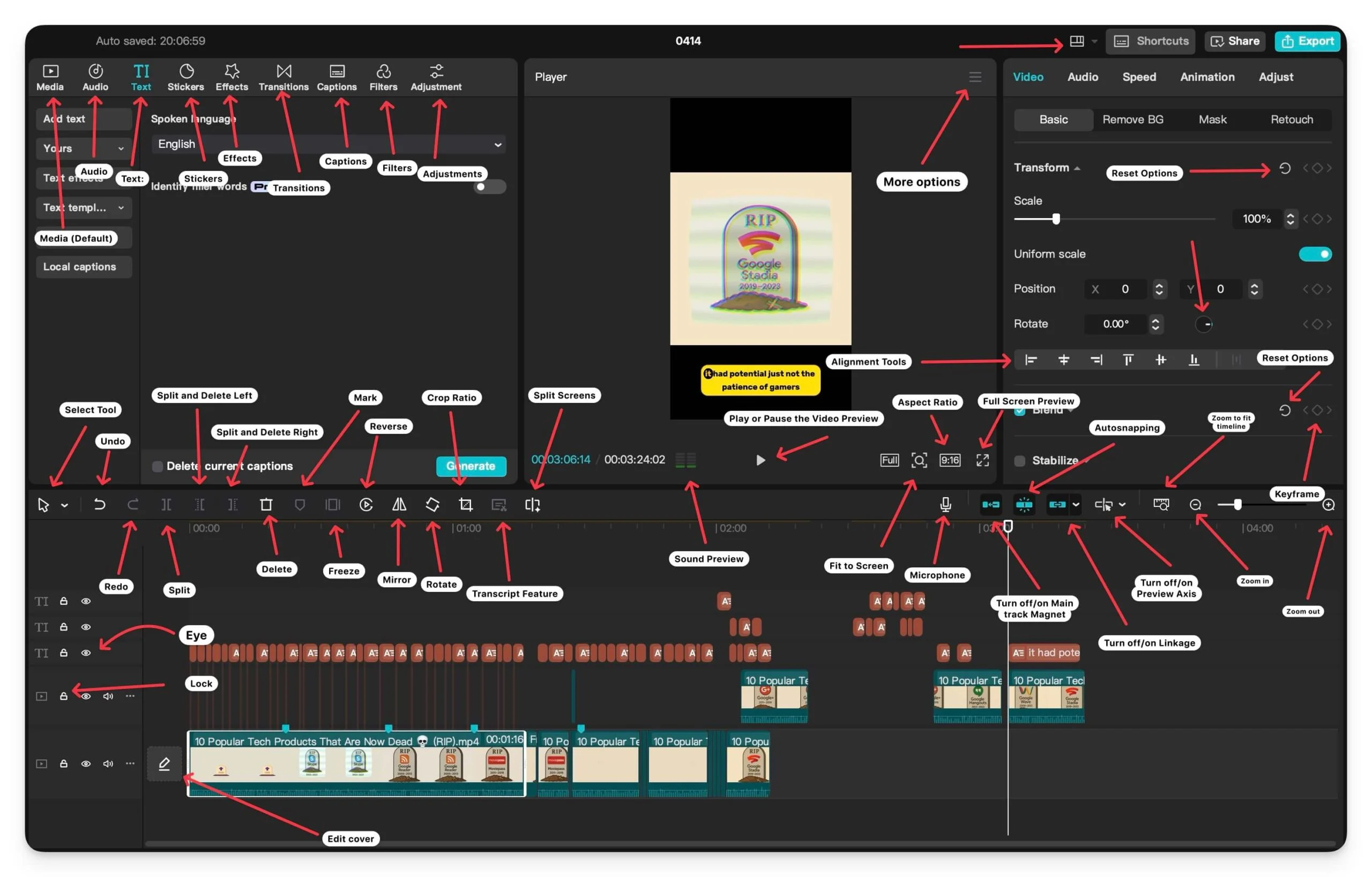
我將這個接口分為多個子接口,我將首先解釋符號和圖標的含義。
Capcut主接口:導入和頂級工具欄圖標
頂級工具欄是您可以在視頻中添加不同資產的地方,它是桌面上Capcut Video Editing應用程序中使用的最常用的工具欄。圖標和符號對您來說更簡單,Capcut在每個圖標下還具有一個文本,以幫助您輕鬆理解和區分圖標,符號及其功能。
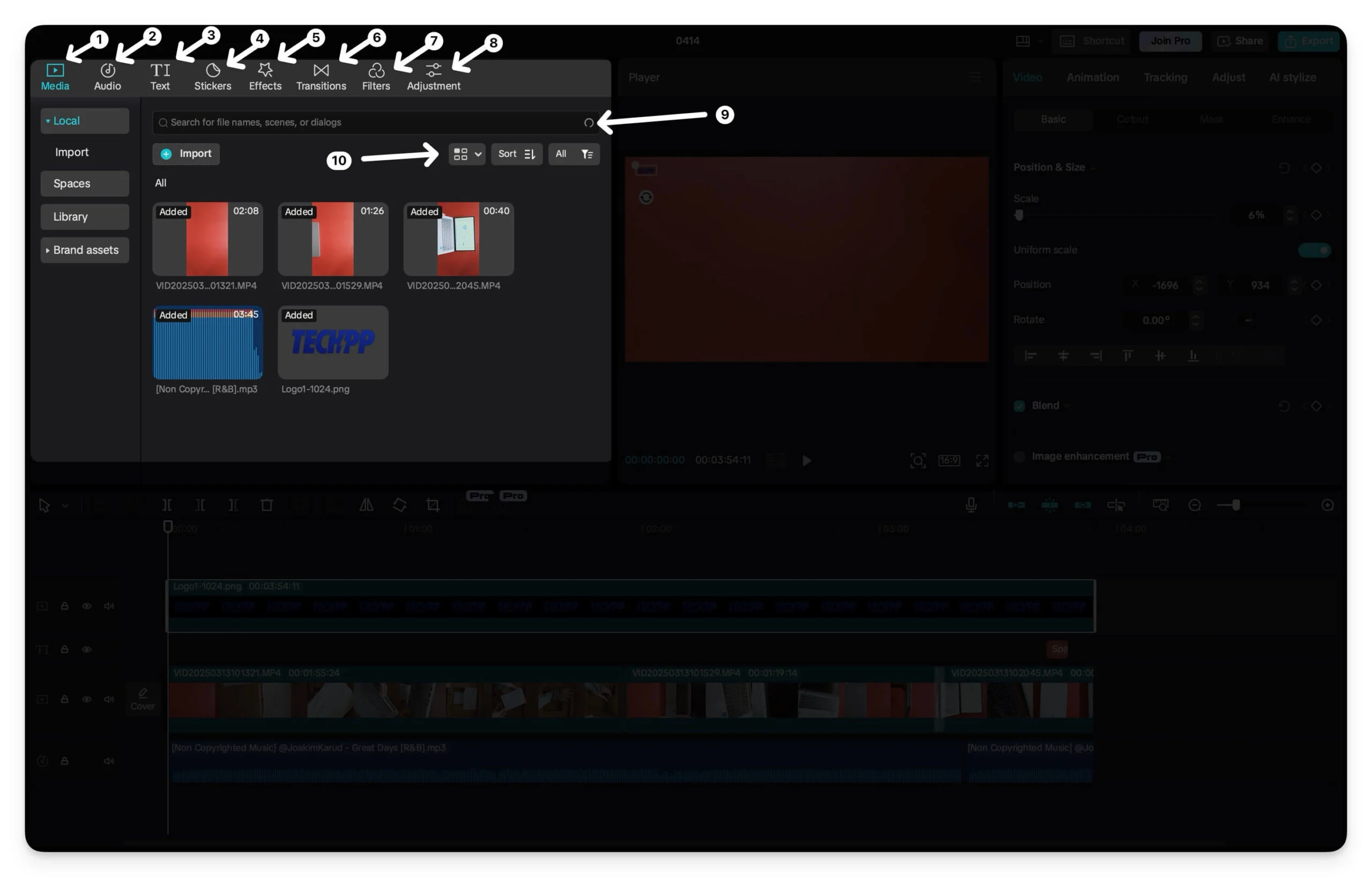
- 媒體(默認設置):首先是默認選擇的媒體,它允許您將視頻,圖像和音頻文件導入項目時間表。您可以在接口下方看到所有導入的文件。您甚至可以從導入的文件中進行排序並更改其外觀並蒐索。
- 音頻:接下來是音頻,其次是媒體。您可以在視頻時間表中找到並添加不同的音樂曲目,包括音樂,聲音效果,從視頻中提取音頻,甚至包括您品牌的音樂。它還帶有有用的版權檢查,它使您可以檢查視頻中使用的音頻的版權,對YouTube創建者特別有用。
- 文字:在這裡,您可以訪問所有文本,字幕和預設模板,您可以添加到視頻片段中。您還可以從這裡產生字幕並導入本地字幕。
- 貼紙:您可以在視頻中添加不同的動畫和靜態貼紙和表情符號。您還可以從這裡導入並節省品牌貼紙。
- 效果:顧名思義,在這裡您可以在視頻中添加不同的視頻效果,包括閃光,閃光,模糊等。
- 過渡:接下來是一個過渡,您可以在視頻剪輯之間包括不同的效果。 Capcut默認情況下提供了大量的過渡。您可以連接到Internet,下載它們,將它們保存到您的項目中,然後在視頻片段之間使用它們。
- 過濾器:過濾器允許您在視頻中添加不同的過濾器,對視頻應用不同的顏色,適合和音調調整。
- 調整:您可以進一步編輯視頻剪輯,亮度,對比度,飽和度和其他視覺參數,並且所有調整都在此處。
- 加載搜索:搜索欄中的加載按鈕表明您的媒體文件當前正在加載到Capcut視頻庫中。
- 排序/佈局切換:一旦導入了所有工作文件,就可以通過在網格視圖和列表的資產視圖之間進行切換,並按類型,日期和數據進行對這些資產進行分類。
Capcut Desktop:視頻預覽控件
Capcut在頂部,左側提供一個小型視頻播放器,以預覽視頻時間表,編輯和視頻顯示。我們還可以調整調整大小構建器的播放器大小並調整播放器的大小。它還帶有有用的控件及其含義。
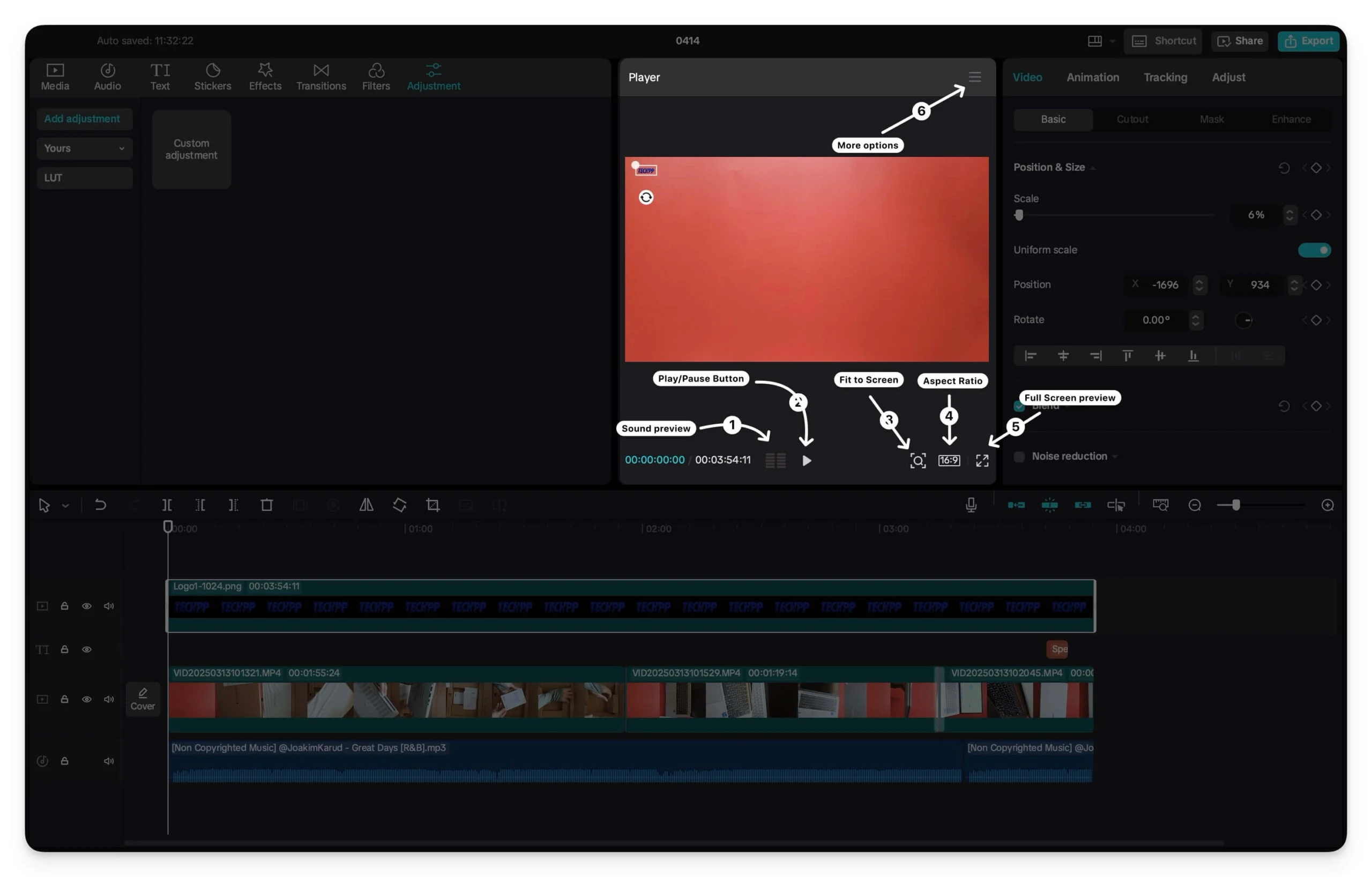
- 聲音預覽:您可以在波形中的視頻上播放音頻或歌曲。
- 播放或暫停視頻預覽:您可以實時播放或暫停視頻預覽。
- 適合屏幕:使用此圖標,您可以增加視頻中的縮放或減速。換句話說,您可以在播放視頻時調整預覽以適合用戶的屏幕窗口。
- 縱橫比: Capcut桌面使您可以以不同的長寬比創建視頻。使用此圖標,您可以切換視頻並以不同的縱橫比觀看視頻,包括16:9、9:16和1:1。
- 全屏預覽:全屏預覽視頻以獲得最終的視覺結果。
- 更多選項:在頂部的三個水平菜單上點擊提供其他選項,包括望遠鏡的顏色和擴展框架油漆。您可以為當前框架拍攝並將其保存在設備上。
Capcut桌面視頻編輯側欄:工具和圖標意思是
獲得過去的預覽選項卡後,您將獲得視頻編輯側邊欄,並提供進一步的編輯視頻的選項。
當您在時間軸中選擇任何視頻/音頻/文本剪輯時,將會出現此面板。在這裡,您可以控制視頻剪輯的各種因素,包括視頻剪輯的對齊,定位,大小和屬性。在這裡,在“視頻”選項卡圖標函數中使用這些圖標和各種符號名稱。
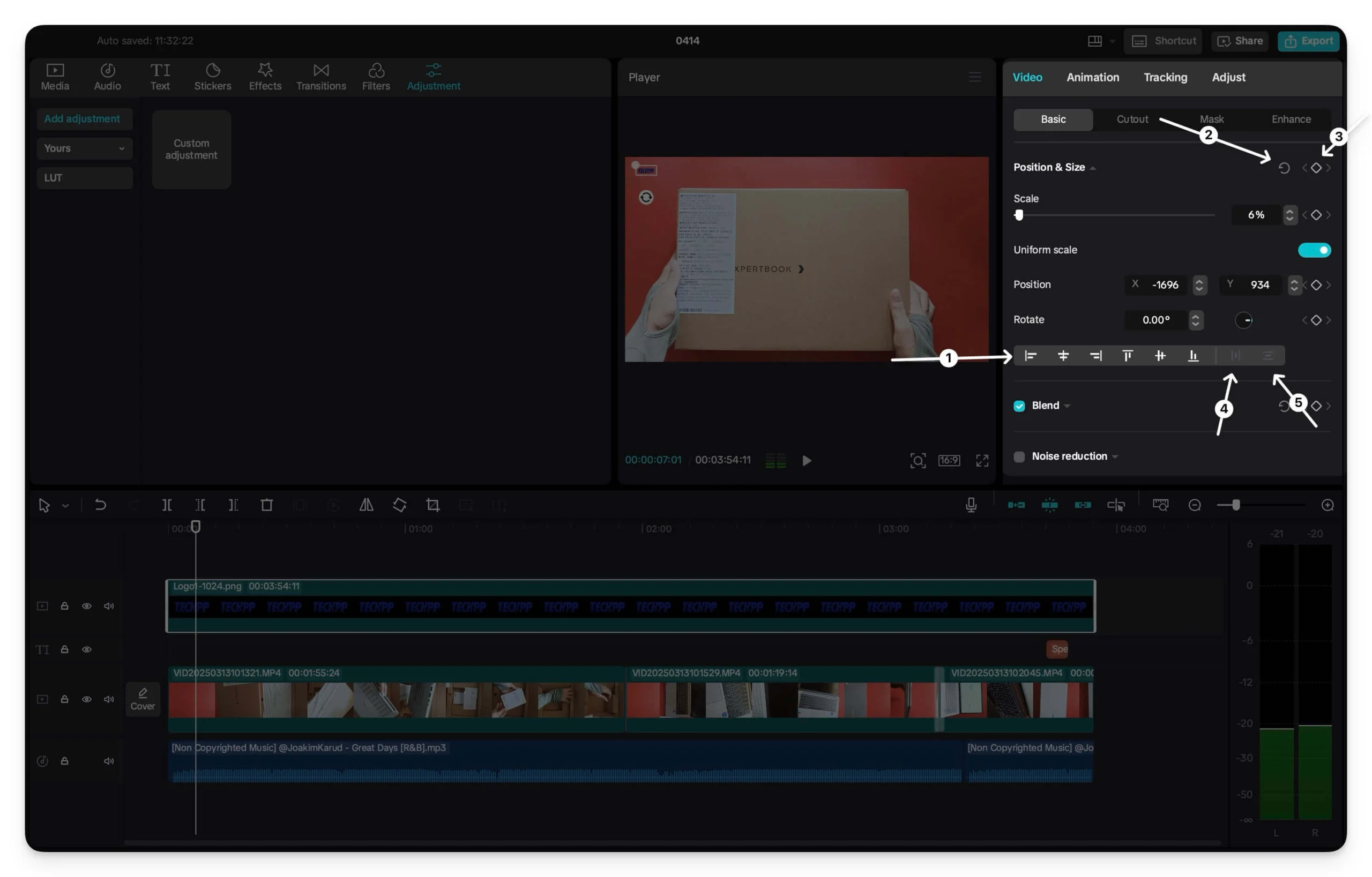
- 對齊工具:這些是對齊工具,可讓您調整剪輯位置,從左,中,右,上,中,然後最後底部開始。
- 重置選項:如果您啟用不同的設置並將它們弄亂,則可以通過單擊“重置圖標”來輕鬆重置原始設置。
- KeyFrame: KeyFrame是更高級視頻編輯的一部分,它可以根據時間更改視頻中的元素或屬性。它包括起點和終點。密鑰幀的最常見示例是位置跟踪,您可以在其中將元素的位置從起點點更改為終點,您可以將其視為動畫,將對象移動兩個點之間。您還可以為不同的設置添加密鑰幀,例如縮放,移動,屏幕上的紋理對象,淡入,淡出,淡出,應用過濾器以及在兩個點之間變形。 Capcut還允許您使用該鑽石圖標添加密鑰幀。它使您可以選擇動畫的起點和終點。如果您是初學者,我強烈建議您觀看此視頻,以獲取有關哪些關鍵幀以及它們如何工作的更多信息。
- 水平分佈:水平分佈允許您在視頻框架中水平對齊不同的元素。
- 垂直分發:與上述類似,分發允許您在視頻中垂直對齊不同的元素。
時間軸圖標和工具欄符號含義
Capcut中的另一個主要時間表是時間軸,圖標和含義,它們在控制視頻片段中起著大部分作用。

它在中心可用,目前分為兩個部分,左右兩部分,與其他工具欄不同,這裡的圖標沒有任何文本,使其成為初學者最複雜的圖標之一。這是每個圖標在Capcut視頻時間軸及其功能中的含義。
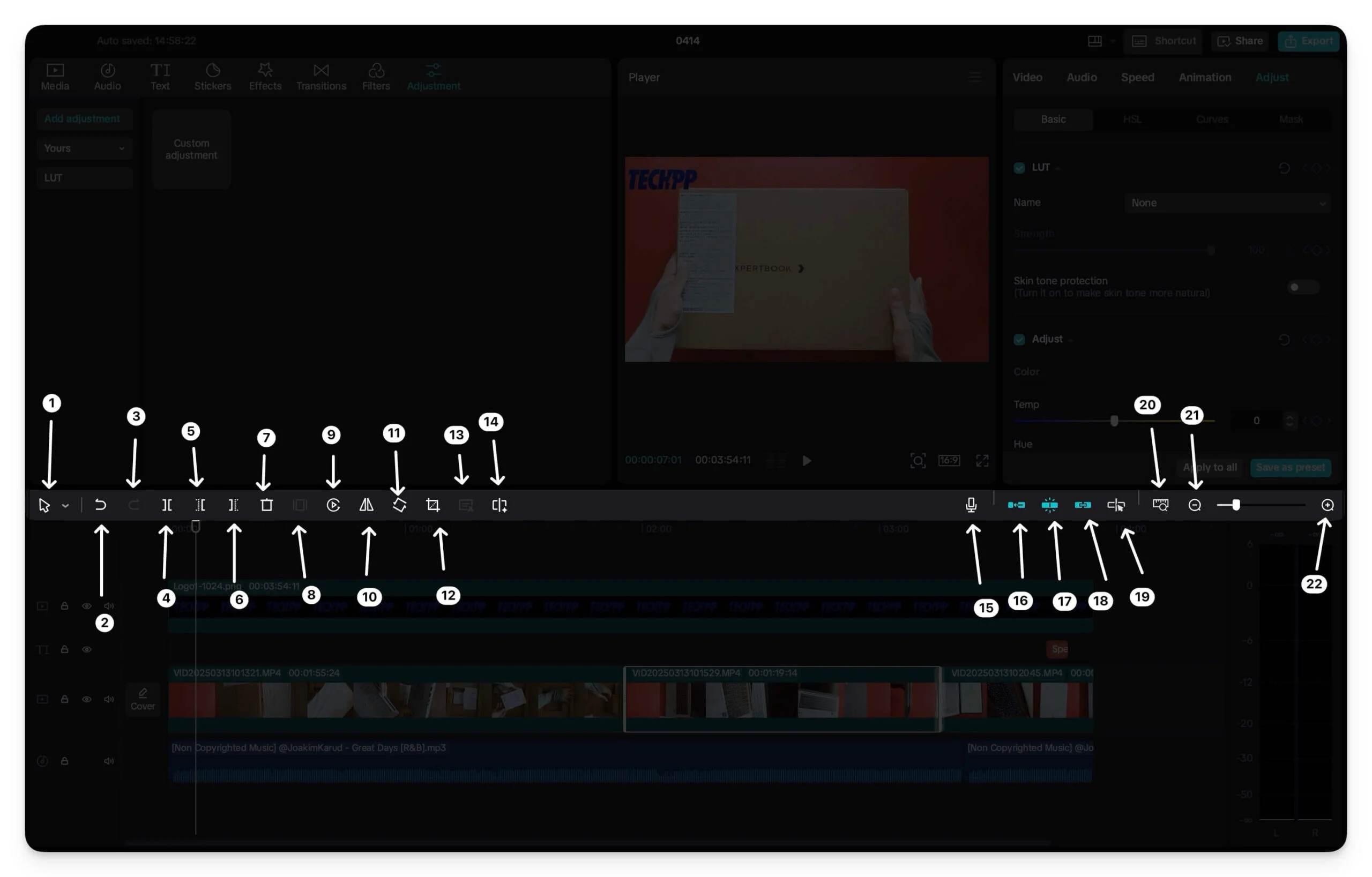
- 選擇工具:選擇工具是默認工具。默認情況下選擇。箭頭標記表示您可以點擊任何元素並選擇它們。您可以點擊它並將默認選擇更改為拆分模式選擇和左模式選擇。每個功能都有不同的功能。
- 撤消:這稱為“撤消”按鈕。它是最有用的,也主要用於視頻編輯。它使您可以將編輯轉換為視頻剪輯。
- 重做:撤消任何更改後,重做按鈕可用。偶然地,如果您通過單擊此圖標迅速逆轉更改。
- 拆分:拆分使您可以將時間軸分為兩個不同的部分。
- 拆分和刪除左:拆分和刪除左圖圖,可讓您拆分視頻剪輯的時間表,並刪除左時間以節省您的時間。它由左視頻剪輯虛線表示。
- 拆分和刪除右:類似於拆分和刪除的左圖圖,拆分和刪除右刪除允許您將視頻夾分為兩個部分,並完全刪除右夾。
- 刪除:刪除允許您從時間軸完全刪除剪輯。
- 添加標記:添加標記以在視頻剪輯中添加所有標記。
- 凍結:凍結圖標允許您在視頻中凍結特定的框架,單擊並將框架分為兩個夾子,然後將框架凍結在中間。如果需要,可以擴展中間框架。
- 反向:由於它是先進的,因此Capcut允許您逆轉視頻剪輯。您可以選擇剪輯並單擊反向圖標,它將反轉視頻剪輯。
- 鏡子:圖標使您可以鏡像您選擇的視頻剪輯。
- 旋轉:接下來是旋轉圖標,它允許您沿抗鎖定方向以四個方向旋轉視頻剪輯。
- 作物比率:作物比率使您可以裁剪視頻剪輯的特定部分。
- 成績單功能:成績單功能與字幕非常相似,該字幕使您可以將視頻轉換為音頻並將其添加到視頻中。它還包括視頻中的任何其他聲音。
- 拆分屏幕:拆分屏幕功能允許您自動為所選剪輯拆分屏幕。它使用AI並自動將夾子分為視頻中的多個剪輯。這很有用,特別是如果您想更改單個剪輯。
右側圖標的含義
- 麥克風:右側的麥克風圖標使您可以將視頻和聲音錄製到視頻剪輯中。此外,它還使您可以選擇輸入設備音量並降低噪聲和更多功能,同時將音頻錄製到視頻剪輯中。
- 關閉/在主軌道磁鐵上關閉/上:關閉/在主軌道上的磁鐵使您可以使用多個視頻剪輯自動將兩個夾子粘合在一起。根據您的用例,它可能非常有用。例如,如果關閉了主軌道磁鐵,則第二個視頻剪輯將自動在第一個片段旁邊。如果關閉此功能,則可以通過在它們之間提供差距來將第二個剪輯放在所需的任何地方。該差距將在最終視頻中以黑色屏幕的形式出現。
- 自動捕集:雖然關閉主軌道磁鐵僅適用於主視頻時間表,但自動捕捉功能使您可以自動調整所有其他剪輯,包括音頻,效果,字幕和輔助視頻播放器。例如,當自動捕捉開啟時,文本快照上的音樂始於視頻的開頭,並匹配預覽,當關閉它時,您可以將它們放在時間軸上的任何位置。這兩個功能都是相似的,使您可以調整不同的元素。
- 關閉/關閉鏈接:上交和關閉鏈接允許您粘貼多個項目並在需要時立即刪除它們。例如,如果在移動視頻時啟用了上交鏈接,則將與之關聯的音樂被移動,如果打開它,則可以單獨移動音樂並將剪輯保持相同的位置。
- 關閉/在預覽軸上:關閉/在預覽軸上,您可以預覽通過視頻剪輯將鼠標移動時已經編輯的視頻。它會自動為您預覽視頻。您還可以選擇視頻和音頻進行預覽。
- 縮放以適合時間表:縮放適合時間表的縮放會自動將所有視頻剪輯適合您當前的屏幕,以查看您的所有進度以及所有視頻剪輯,而無需左右滾動。
- 放大:要添加靈活性,您也可以放大並縮小時間表。滾動條上的最後兩個符號讓您這樣做。
蓋上時間軸軌道符號
Capcut Track時間軸使您可以在時間軸中控制單個視頻剪輯;這些設置使您可以跟踪控製圖標,例如音頻,鎖,眼睛等等。這些位於左側酒吧。
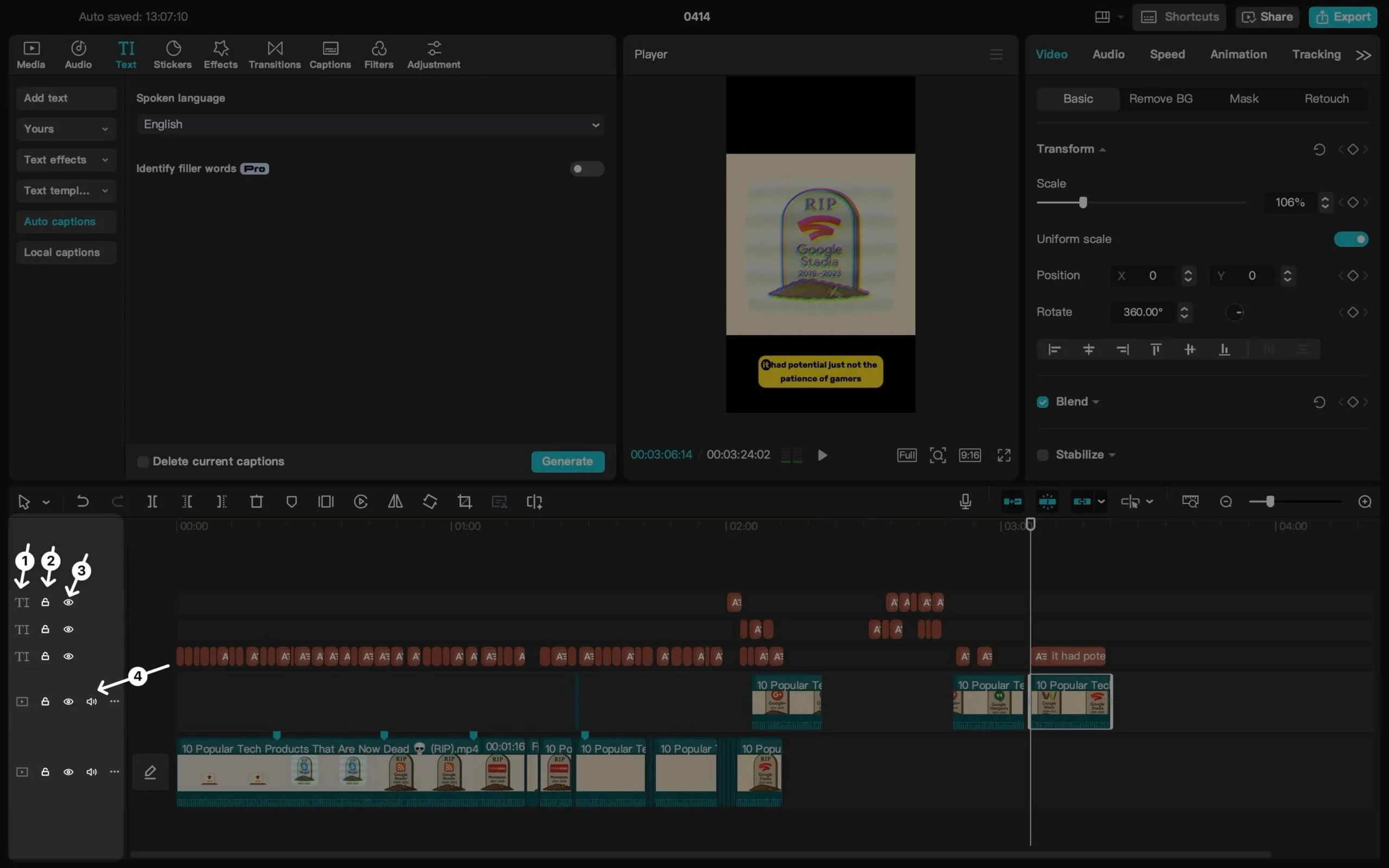
- TI圖標(在這種情況下): TI圖標代表文本。它代表媒體時間表的類型。它顯示了視頻剪輯的視頻符號,文本的TI,音頻音樂等。
- 鎖定:鎖定符號使您可以從進行任何更改或編輯中鎖定時間。您可以隨時鎖定並解鎖特定的視頻剪輯,文本或任何元素。
- 眼睛:眼睛符號可讓您禁用時間軸中的曲目的某些元素。您也可以在時間表中進行編輯時使用它來預覽更改並整理您的經驗。
頂部頂部工具欄:解釋的符號和圖標
該工具欄託管了Capcut視頻編輯欄的一些重要設置,還可以讓您訪問視頻編輯器快捷鍵,而無需檢查其他地方。這是這些符號的含義。
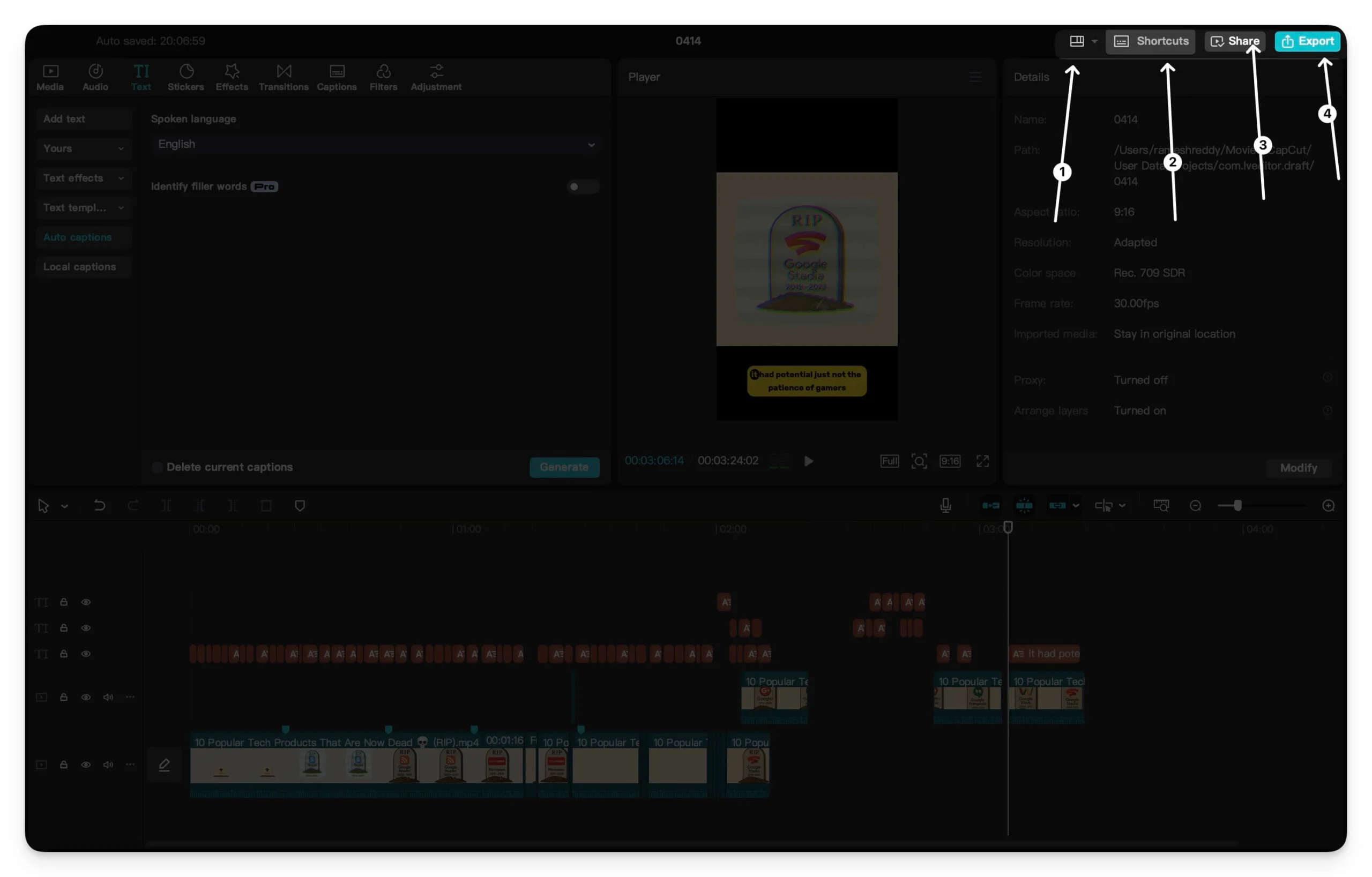
- Windows圖標: Windows圖標允許您更改Capcut視頻編輯器的不同窗口的位置。它帶有默認預設,包括默認,媒體和屬性,還可以使您將佈局重置為默認值。如果不這樣做,則可以替換蓋帽中的任何窗口,然後更換它們並調整大小,並使窗口成為單獨的窗口。您可以抓住窗口並將其放在屏幕上。
- 快捷方式:顧名思義,快捷方式使您可以在一個地方查看所有快捷方式。
- 分享:您可以導出並共享視頻編輯。
- 導出:最後,您可以使用不同的設置導出視頻。
導出屏幕:符號和設置已解釋
最後,“導出”選項卡使您可以編輯和導出您創建的視頻。與其他選項卡不同,“導出”選項卡沒有任何符號,它很好地利用了該空間,並包含所有文本圖標來幫助您理解。但是,如果您是視頻編輯的新手,那麼一些高級選項可能會使您感到困惑;這是他們的意思。
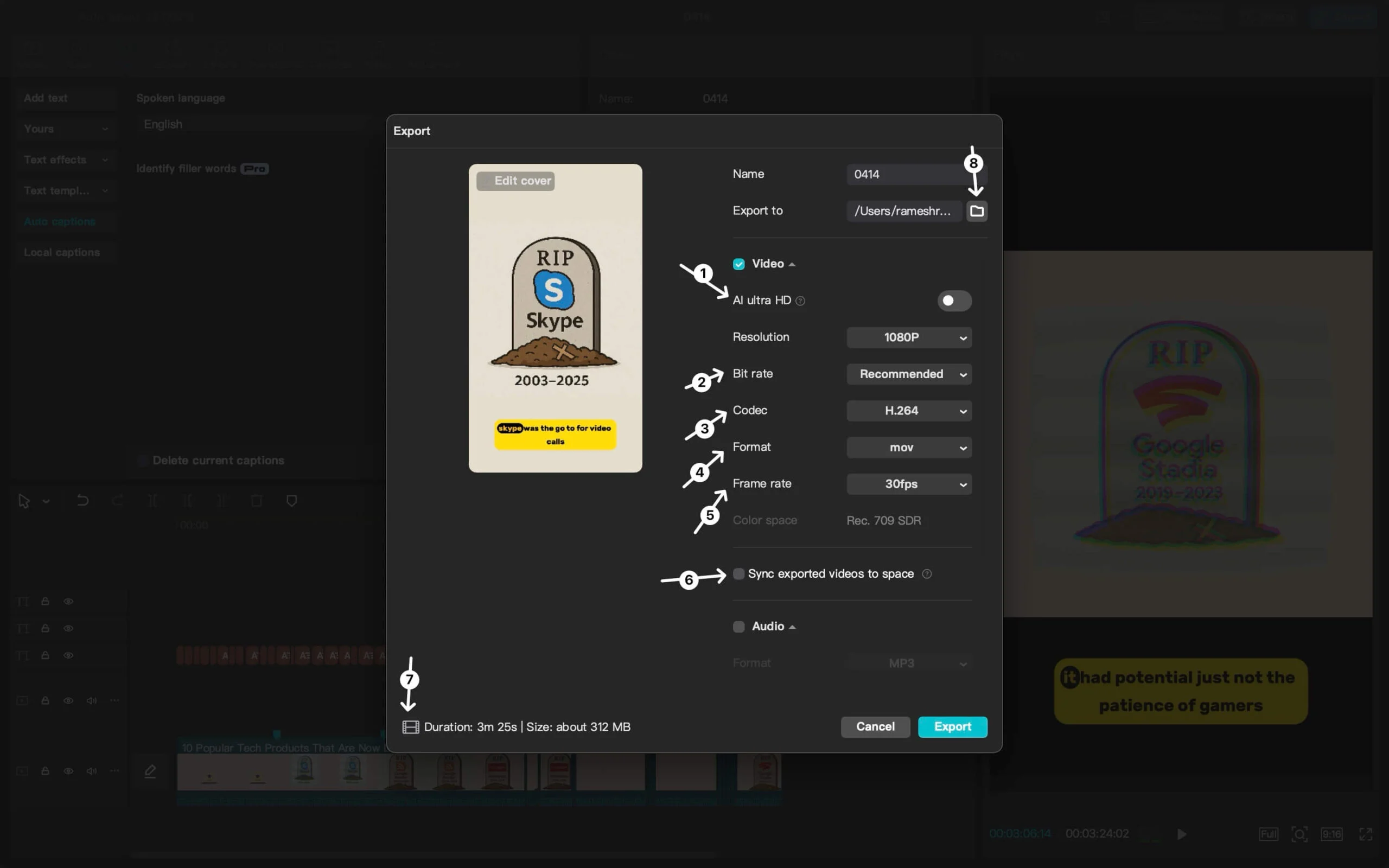
- AI Ultra HD: AI Ultra HD選項使用AI高檔視頻分辨率。它需要互聯網連接,並且在最終輸出中,結果在出口時使用了多個視頻,結果明顯更好。
- 比特率:比特率控制視頻質量和視頻的大小。比特率越高,視頻越好。
- 編解碼器:編解碼器是一種用於壓縮視頻以優化不同平台共享的方法。如果您將其導出到社交媒體,則默認設置為H.264。根據您的用例和要分享視頻的平台,您可以選擇不同的比特率。
- 格式:視頻的格式。 MP4默認設置。您可以將視頻的導出更改為多種格式。
- 幀速率:每秒幀數。最建議的是30fps。您還可以將其設置為60,以獲取光滑視頻,但是在導出時,它會增加視頻文件大小。
- 同步導出的視頻到空間:啟用時,此選項將將導出的視頻保存到您的Capcut Cloud中,因此您可以使用其他設備上的Capcut帳戶將其編輯和導出到其他視頻中。
- 持續時間左側的視頻符號:它僅表示視頻的持續時間。
- 文件夾:您可以選擇一個特定的文件夾以將視頻保存到中。
在過去的七年中,我一直在編輯視頻,但是我不熟悉Adobe甚至Davinci等高級編輯工具。我總是發現這太複雜而無法使用,需要大量的學習曲線才能進行簡單的編輯。
因此,大多數情況下,儘管有一個高級視頻編輯器,但我依賴於Filmora for Desktop的基本視頻編輯應用程序和基本的移動視頻編輯應用程序來編輯視頻。這是Capcut提供我所需的東西的地方,老實說,它永遠改變了遊戲。
Tiktok擁有的Capcut每月獲得了數百萬用戶,並且在市場份額方面是Adobe這樣的受歡迎的球員,這並不是大腦。 Capcut解決了最大的用戶痛點。當前最先進的視頻編輯應用程序過於復雜,昂貴且對休閒用戶來說很重。
感謝Capcut。它提供了一種解決方案,不僅可以輕巧且易於與現代功能一起使用,而且與付費昂貴的替代品相比,大多數功能都是免費使用的。
我從2023年開始使用Capcut,從那以後,它已成為我的移動設備和台式機的首選視頻編輯應用程序。如果您在移動設備上,也可以嘗試Instagram編輯。它比蓋帽進一步簡化。我有一個詳細的比較。我最近將Capcut與Instagram編輯移動編輯器進行了比較。如果您正在尋找用於移動設備的易於使用的視頻編輯器應用程序,也可以檢查它。
您可以在本指南中添加書籤以查看它,每當您遇到您不知道的符號時。希望您發現本指南有幫助。如果您有任何問題,則可以在下面發表評論,我們將嘗試回答。
